PS实用教程,再次变换的使用方法
发表时间:2018-11-20 来源: PC9软件园 作者: pc9 阅读: 3023
在ps中,用 Ctrl+T 进行自由变换,我相信很多初学ps的用户都知道,但如果说到 Ctrl + Shift + Alt + T 再次变换,我相信很多初学ps的用户都不太知道了,因为这个功能相对用得不是很多,都是用 Ctrl+T 进行自由变换比较多,但是如果熟练掌握 Ctrl + Shift + Alt + T ,平时对一些需要用到再次变换功能处理的图就会方便好多,不需要自己手动复制图层,然后还要移动位置什么的。
1、打开Photoshop软件,按照自己需要做的图大小,新建画布;
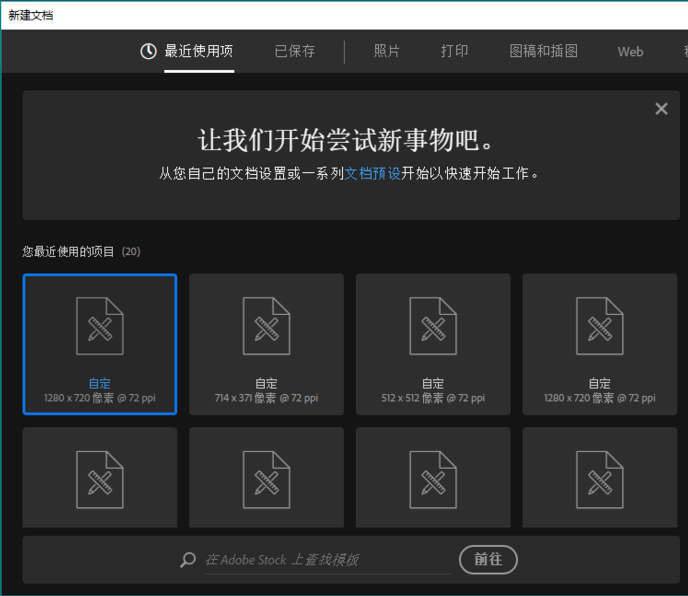
2、接下来要举的例子是一朵花瓣,怎么通过再次变换的方法弄成一朵小花,首先,我们先来选择ps左侧的自定形状工具(ps提供了很多自定义形状供用户选择),然后在画布上画一个形状;
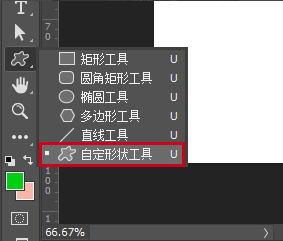
3、根据自己的喜好,选择好自己想要的形状,设定好形状要填充的颜色,描边,画好之后,右键点击右侧把这个形状栅格化(一定要先设置好描边,填充的颜色才好做这一步);

4、最简单快捷的选取选区方法,使用快速选择工具或者魔棒工具,选中后按键盘上的 Ctrl+T 进行自由变换;
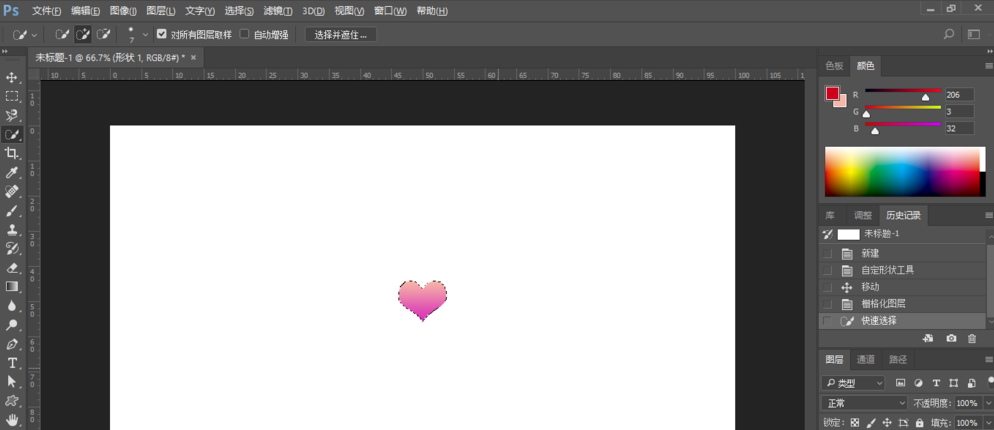
5、接下来就可以对刚才画的形状进行变换了,变换完成,按住键盘上的 Ctrl+G、再按回车键;
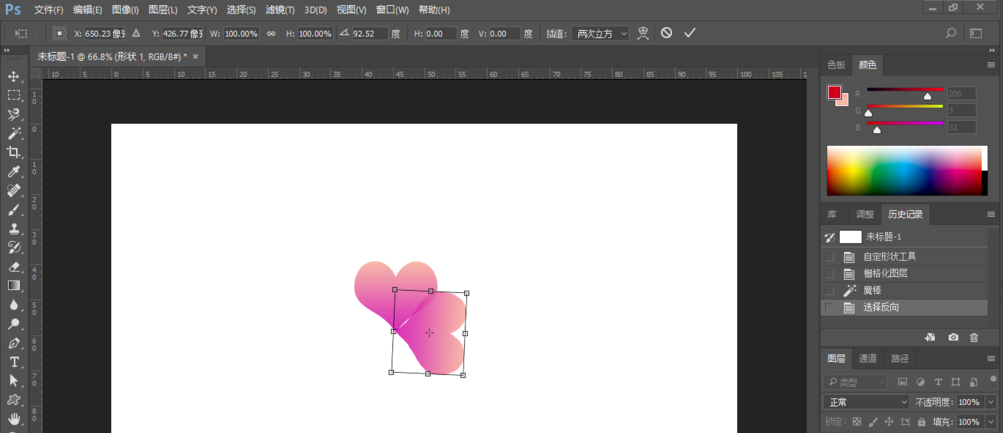
6、一直按 Ctrl + Shift + Alt + T 能够实现再次变换;
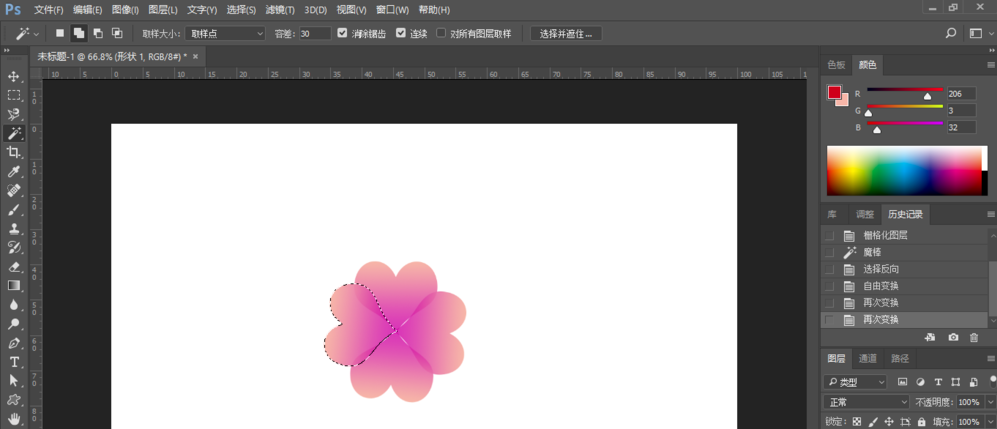

 三角洲行动
三角洲行动  和平精英PC模拟器
和平精英PC模拟器  WPS Office 2024
WPS Office 2024  小番茄zip解压缩
小番茄zip解压缩  豆包AI
豆包AI  冒险岛:枫之传说
冒险岛:枫之传说  小番茄C盘清理
小番茄C盘清理  123打字练习
123打字练习  蓝屏修复工具
蓝屏修复工具  全能王多聊
全能王多聊  DLL修复大师
DLL修复大师  小易电脑医生
小易电脑医生  鲁大师尊享版
鲁大师尊享版  极光PDF
极光PDF  青鸟浏览器
青鸟浏览器  酷我K歌
酷我K歌  系统总裁
系统总裁 系统封装
系统封装 驱动大全
驱动大全 纯净PE工具
纯净PE工具 一键重装系统
一键重装系统 系统下载
系统下载 人工智能APP
人工智能APP AI人工智能软件
AI人工智能软件 远程控制软件
远程控制软件 热门游戏
热门游戏 小智桌面
小智桌面  凡人修仙传:人界篇
凡人修仙传:人界篇  360游戏大厅
360游戏大厅  风灵月影
风灵月影  FIash修复工具
FIash修复工具  腾讯元宝
腾讯元宝  谷歌地图
谷歌地图  碳碳岛
碳碳岛  最终幻想14
最终幻想14  向日葵企业SOS端32位
向日葵企业SOS端32位  向日葵企业SOS端
向日葵企业SOS端  80对战平台
80对战平台  微软锁屏画报
微软锁屏画报  ds大模型安装助手
ds大模型安装助手  Ollama
Ollama  .NET修复工具
.NET修复工具 



